ハードドライブへのアクセスを回復し、ハードドライブを開けないエラーを修正する方法

この記事では、ハードドライブが故障した場合に、アクセスを回復する方法をご紹介します。さあ、一緒に進めていきましょう!
Google スプレッドシートのデフォルト フォントを変更する方法は、Google ドキュメントのフォントを変更する方法と似ており、データの入力に適したシステムのデフォルト フォントを変更します。さらに、Google スプレッドシートのデフォルトのフォントを、独自の規定に従って別のフォントに変更すると、他のユーザーとコンテンツを交換したり共有したりすることも簡単になります。以下の記事では、Google スプレッドシートのデフォルトのフォントを変更する方法について説明します。
作業中のシートで Google スプレッドシートのデフォルトのフォントを変更する
作業中のシートで Google スプレッドシートのデフォルトのフォントを変更することも簡単です。変更するには、フォント項目をクリックするだけです。
その後、新しいフォントは現在のシートに対して変更されますが、他のシートには適用されません。
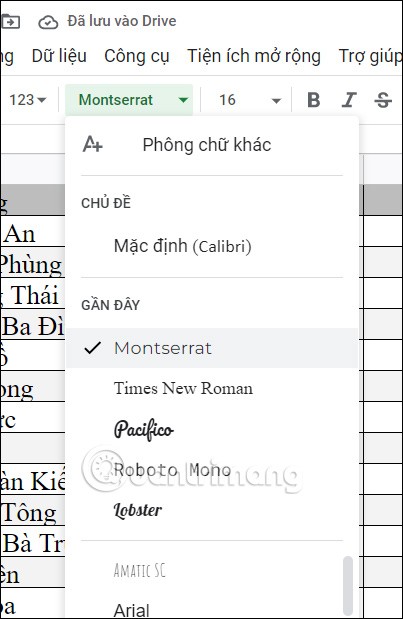
テーマを使用してGoogleスプレッドシートのデフォルトフォントを変更する
ステップ1:
Google スプレッドシートのインターフェースで、完全に新しいシートを開きます。次に、 「フォーマット」をクリックし、下に表示されるリストから「インターフェース」を選択します。
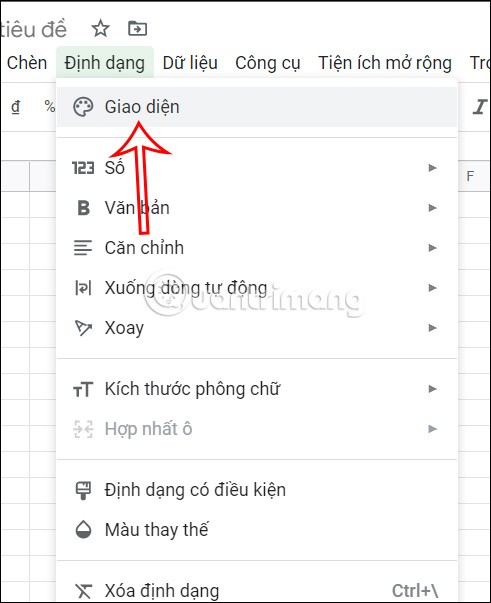
ステップ2:
標準インターフェースの外側の端に表示されます。この標準の外観に戻すには、「カスタマイズ」をクリックします。

ステップ3:
フォント セクションでは、このインターフェイスのフォントを変更します。新しいフォントをクリックすると、そのフォントがどのように表示されるかを確認できます。
フォントを選択したら、「完了」をクリックして保存します。

ユーザーはこのファイルを保存し、Google スプレッドシートのシート管理インターフェースに戻ります。
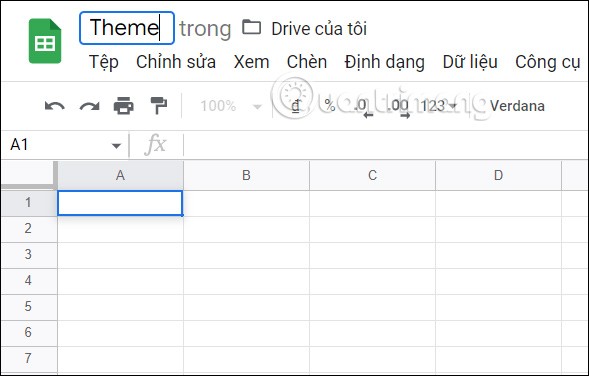
ステップ4:
ここで、フォントを変更したシートを使用して作業します。このフォントを使用してさらにテーマ テンプレートを複製するには、シート インターフェイスで[ファイル] をクリックし、[コピーの作成] を選択します。
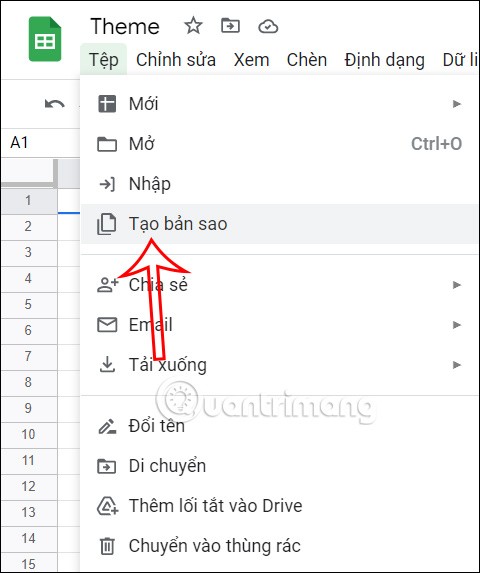
次に、「コピーを作成」をクリックして続行します。その後すぐに、Google スプレッドシートは同じフォントとインターフェースを持つシートのコピーを作成し、そこにデータを入力できるようになります。
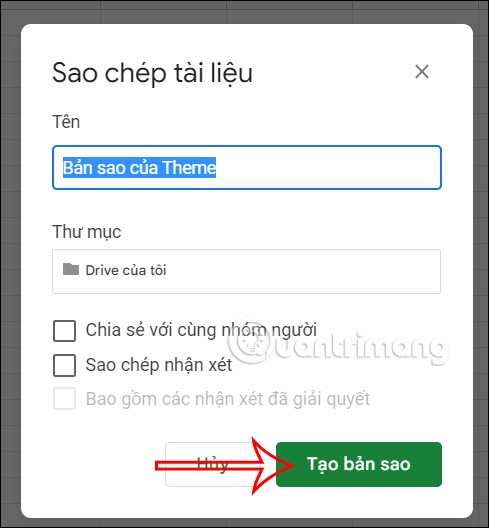
Googleスプレッドシートにフォントを追加する方法
Google スプレッドシートに含まれるフォントが条件を満たしていない場合は、独自のフォントを追加できます。 Google スプレッドシートのインターフェースで、現在のフォントをクリックして選択し、[その他のフォント]を選択します。
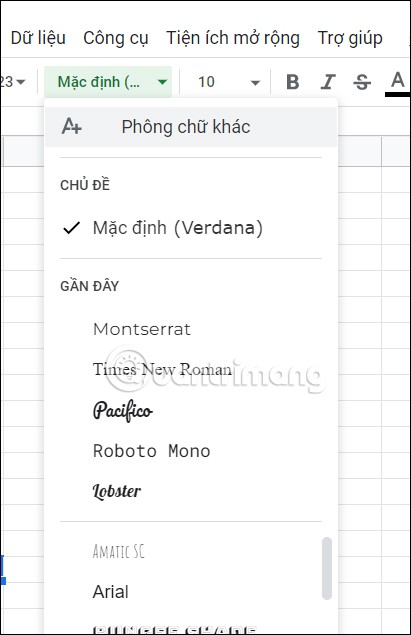
次に、Google スプレッドシートに追加するフォントを選択して追加します。
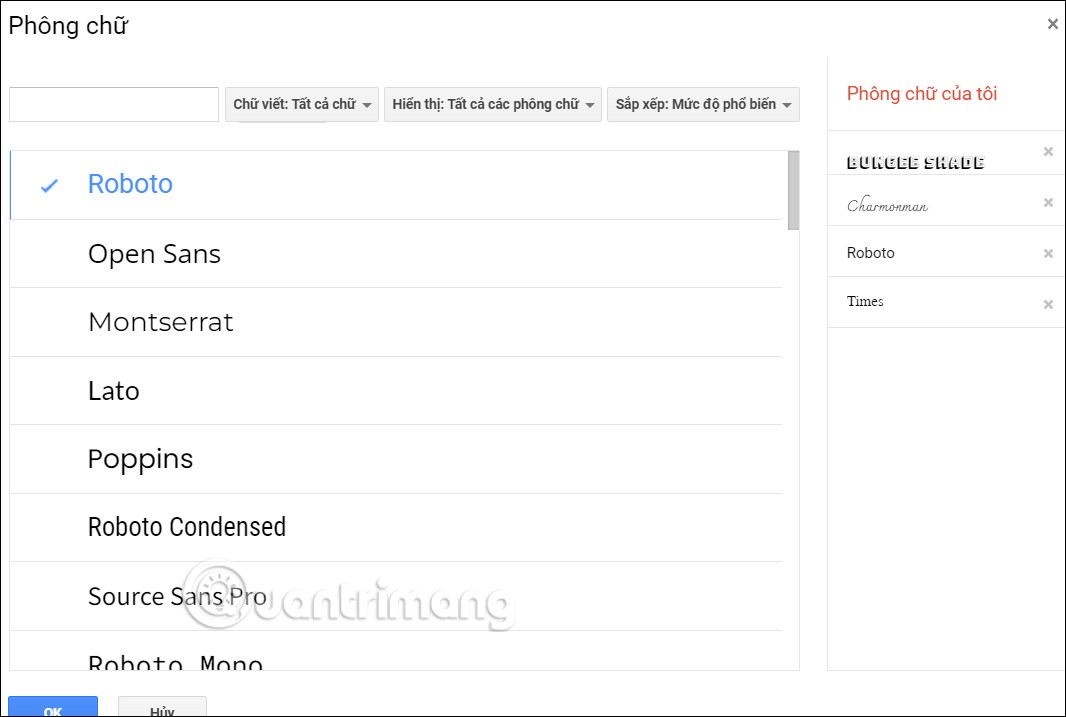
この記事では、ハードドライブが故障した場合に、アクセスを回復する方法をご紹介します。さあ、一緒に進めていきましょう!
一見すると、AirPodsは他の完全ワイヤレスイヤホンと何ら変わりません。しかし、あまり知られていないいくつかの機能が発見されたことで、すべてが変わりました。
Apple は、まったく新しいすりガラスデザイン、よりスマートなエクスペリエンス、おなじみのアプリの改善を伴うメジャーアップデートである iOS 26 を発表しました。
学生は学習のために特定のタイプのノートパソコンを必要とします。専攻分野で十分なパフォーマンスを発揮できるだけでなく、一日中持ち運べるほどコンパクトで軽量であることも重要です。
Windows 10 にプリンターを追加するのは簡単ですが、有線デバイスの場合のプロセスはワイヤレス デバイスの場合とは異なります。
ご存知の通り、RAMはコンピューターにとって非常に重要なハードウェア部品であり、データ処理のためのメモリとして機能し、ノートパソコンやPCの速度を決定づける要因です。以下の記事では、WebTech360がWindowsでソフトウェアを使ってRAMエラーをチェックする方法をいくつかご紹介します。
スマートテレビはまさに世界を席巻しています。数多くの優れた機能とインターネット接続により、テクノロジーはテレビの視聴方法を変えました。
冷蔵庫は家庭ではよく使われる家電製品です。冷蔵庫には通常 2 つの部屋があり、冷蔵室は広く、ユーザーが開けるたびに自動的に点灯するライトが付いていますが、冷凍室は狭く、ライトはありません。
Wi-Fi ネットワークは、ルーター、帯域幅、干渉以外にも多くの要因の影響を受けますが、ネットワークを強化する賢い方法がいくつかあります。
お使いの携帯電話で安定した iOS 16 に戻したい場合は、iOS 17 をアンインストールして iOS 17 から 16 にダウングレードするための基本ガイドを以下に示します。
ヨーグルトは素晴らしい食べ物です。ヨーグルトを毎日食べるのは良いことでしょうか?ヨーグルトを毎日食べると、身体はどう変わるのでしょうか?一緒に調べてみましょう!
この記事では、最も栄養価の高い米の種類と、どの米を選んだとしてもその健康効果を最大限に引き出す方法について説明します。
睡眠スケジュールと就寝時の習慣を確立し、目覚まし時計を変え、食生活を調整することは、よりよく眠り、朝時間通りに起きるのに役立つ対策の一部です。
レンタルして下さい! Landlord Sim は、iOS および Android 向けのシミュレーション モバイル ゲームです。あなたはアパートの大家としてプレイし、アパートの内装をアップグレードして入居者を受け入れる準備をしながら、アパートの賃貸を始めます。
Bathroom Tower Defense Roblox ゲーム コードを入手して、魅力的な報酬と引き換えましょう。これらは、より高いダメージを与えるタワーをアップグレードしたり、ロックを解除したりするのに役立ちます。













